- Sobald die IPs dem betreffenden Server bereitgestellt/zugewiesen wurden, melden Sie sich bei der WHM-Oberfläche auf dem Server an.
- Verwenden Sie nach der Anmeldung die Suchleiste, um die Option „Neue IP-Adresse hinzufügen“ zu finden, die sich im Abschnitt „IP-Funktionen“ befinden sollte. Dies erreichen Sie schneller, indem Sie nach „IP.“ suchen
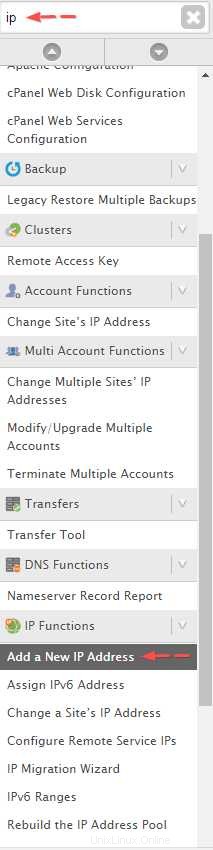
- Klicken Sie auf "Neue IP-Adresse hinzufügen", wodurch Sie zu der Benutzeroberfläche gelangen, die zum Hinzufügen von IPs in WHM/cPanel verwendet wird.
- Um eine IP hinzuzufügen, kopieren Sie die IP, die Sie hinzufügen möchten, von der Produktseite des Kunden in WHMCS und fügen Sie sie in das im Bild unten dargestellte Feld ein.
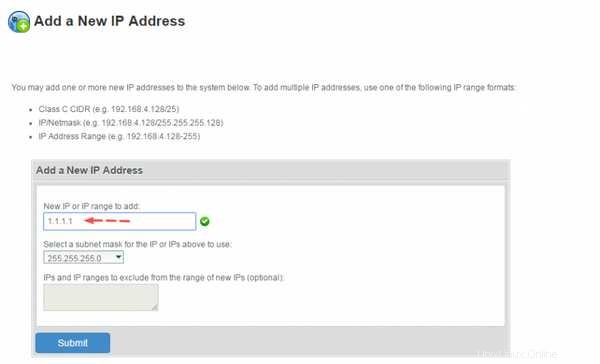
Bitte stellen Sie sicher, dass Sie "1.1.1.1" durch die tatsächliche IP-Adresse ersetzen, die hinzugefügt werden muss.
- Sobald Sie sicher sind, dass die eingegebene IP-Adresse korrekt ist, klicken Sie auf die Schaltfläche "Senden".
- Sie sollten eine Bestätigung ähnlich der folgenden sehen.
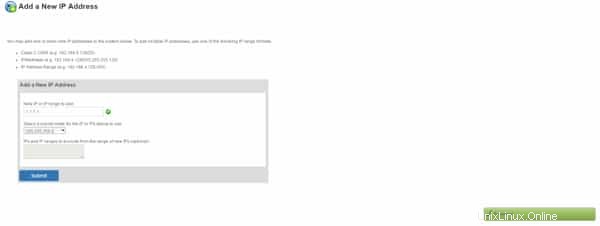
- An diesem Punkt sollte die zusätzliche IP-Adresse korrekt hinzugefügt werden, und Sie können diesen Vorgang für alle weiteren IPs wiederholen, die möglicherweise hinzugefügt werden müssen.
- Sobald Sie das Hinzufügen zusätzlicher IPs über die Schnittstelle "Neue IP-Adresse hinzufügen" abgeschlossen haben, müssen Sie sich über SSH beim Server anmelden und den folgenden Befehl ausführen.
service ipaliases wird neu gestartet
- Dadurch wird sichergestellt, dass die zuvor hinzugefügten zusätzlichen IPs an das Gerät gebunden und online gebracht werden.
- Sie können dies dann bestätigen, indem Sie den folgenden Befehl ausgeben, der ähnliche Ergebnisse wie das Bild unten ausgeben sollte.
ifconfig
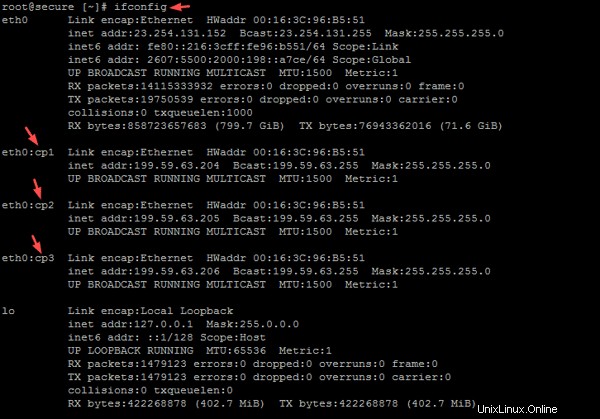
Beachten Sie das Präfix "cp", da dies sehr wichtig ist!
- Wenn Sie die hinzugefügten IPs in der Ausgabe des ifconfig-Befehls mit dem Präfix "cp" sehen, wurden die IPs erfolgreich hinzugefügt.